Configurar un bot multilingüe per utilitzar-lo al canal de veu
Nota
La informació de disponibilitat de les funcions és la següent.
| Dynamics 365 centre de contactes—incrustat | Dynamics 365 centre de contactes—independent | Dynamics 365 Customer Service |
|---|---|---|
| Sí | Sí | Sí |
Important
Power Virtual Agents Les capacitats i les funcions ara formen part de Microsoft Copilot Studio les inversions significatives en IA generativa i integracions millorades Microsoft Copilot.
Alguns articles i captures de pantalla poden fer referència mentre Power Virtual Agents actualitzem la documentació i el contingut de formació.
Podeu configurar les regles d'encaminament per encaminar les trucades de veu als agents adequats en funció de la llengua que ha seleccionat el client. Un centre de contactes multilingüe us ajuda a servir als clients globals que volen interactuar amb el vostre centre de contactes en la llengua que puguin triar. També podeu configurar els bots com el primer contacte que pot gestionar aquestes sol·licituds.
Utilitzeu Bot Framework Composer in Copilot Studio per configurar un bot per a un centre de contactes multilingüe.
El procés per configurar el bot multilingüe és Copilot Studio el següent:
Creeu un bot Copilot Studio.
Creeu un tema al Bot Framework Composer.
Configureu el tema de salutació a Copilot Studio.
Configureu la transferència al node de l'agent utilitzant el tema escalat.
Configurar les seqüències de treball i les cues.
Verifiqueu el bot multilingüe.
Nota
Actualment, els nous chatbots multilingües no són compatibles amb Plataforma omnicanal per al Customer Service.
Requisits previs
- Heu d'instal Bot Framework Composer localment a l'ordinador que utilitzareu per configurar el bot multilingüe.
- El vostre bot s'ha de registrar a la pàgina de registre de l'aplicació de l'Azure. Anoteu l'ID d'aplicació. Més informació: Crear un registre d'aplicació
Crear un bot a Copilot Studio
Per crear un bot Copilot Studio , seleccioneu l'entorn en què Plataforma omnicanal per al Customer Service està configurat. Per obtenir instruccions detallades, aneu a Crear un bot.
Per exemple, podeu crear un bot amb els detalls següents:
- Nom: nom descriptiu del bot, com ara Bot de salutació.
- Llengua: llengua principal del bot, com ara Anglès (EUA).
- Entorn: entorn on s'ha configurat la Plataforma omnicanal per al Customer Service, com ara impressores contoso.
Crear un tema al Bot Framework Composer
A Copilot Studio continuació, per al bot que heu creat, seleccioneu Temes al mapa del lloc i, a continuació, a la subfinestra Temes , seleccioneu la fletxa desplegable per a Tema nou. Apareix un missatge que indica que l'aplicació està provant d'obrir Bot Framework Composer. Per obtenir més informació sobre com navegar per Bot Framework Composer, vegeu: Tutorial: crear un bot del temps amb Composer.
Seleccioneu Obre i, al diàleg Importa el bot al nou projecte que apareix, introduïu els detalls següents:
- Nom: nom del projecte, com ara Bot multilingüe.
- Ubicació: seleccioneu una carpeta de l'ordinador.
A Bot Framework Composer, seleccioneu Més ordres (...), seleccioneu Afegeix un diàleg i introduïu els detalls següents:
- Nom: nom com ara Diàleg de salutació de PVA.
- Descripció: una descripció breu.
Al mapa del lloc, seleccioneu BeginDialog, seleccioneu el node Afegeix (+) i, a continuació, seleccioneu Envia una resposta.
A la secció Respostes del bot, seleccioneu el node Afegeix (+) i, a continuació, seleccioneu Veu.
Seleccioneu Afegeix alternativa i, a continuació, afegiu el text següent.
<speak version="1.0" xmlns="http://www.w3.org/2001/10/synthesis" xml:lang="en-US"><voice name="en-US-AriaNeural"><lang xml:lang="en-US">Hello ${virtualagent.msdyn_CustomerName}. Welcome to contoso customer support.</lang></voice></speak>Nota
La ${virtualagent.msdyn_CustomerName} variable proporciona el nom de client per als clients autenticats només mitjançant la identificació del registre. Més informació: Identificar automàticament els clients
Seleccioneu el node Afegeix (+) a BeginDialog, seleccioneu Fer una pregunta i, a continuació, seleccioneu Diverses opcions.
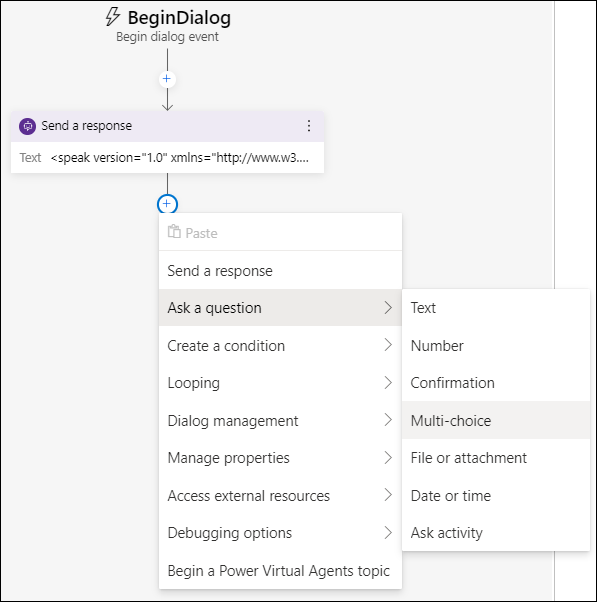
Repetiu els passos a i b per afegir el text següent.
<speak version="1.0" xmlns="http://www.w3.org/2001/10/synthesis" xml:lang="en-US"><voice name="en-US-AriaNeural"><lang xml:lang="en-US">Press or say 1 for English.</lang><break strength="medium"/><lang xml:lang="fr-FR"> Appuyez ou dites 2 pour le français.</lang><break strength="medium"/><lang xml:lang="pt-PT">Pressione 3 para português.</lang></voice></speak>Seleccioneu el quadre Entrada d'usuari i introduïu els detalls següents a la subfinestra de més cap a la dreta:
- Propietat: conversation.language_choice
- Matriu d'opcions: 1, 2, 3, un, dos, tres, un, deux, trois, um, dois, três
A Matriu d'opcions, especifiqueu una opció per expressió.
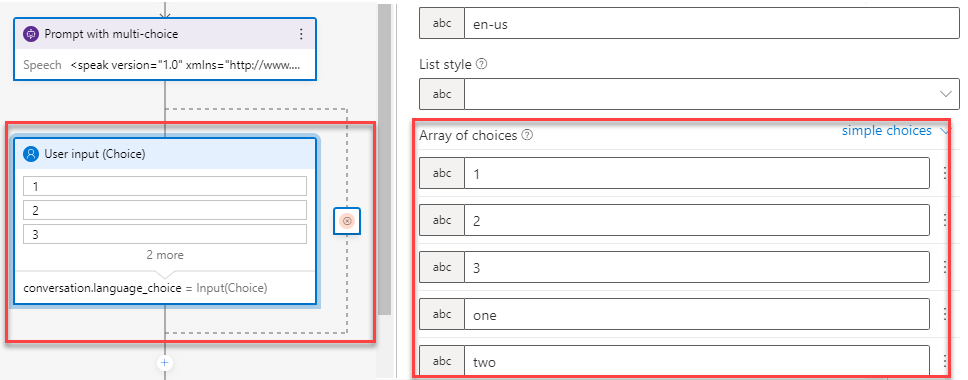
Seleccioneu el node Afegeix (+), seleccioneu Crea una condició i, a continuació, seleccioneu Commutació de branca (diverses opcions). Introduïu els detalls següents:
Condició: conversation.language_choice
Valor: 1, 2, 3, One, Two, Three, Un, deux, trois, Um, dois, três
Introduïu una opció per valor.
Seleccioneu el node Afegeix (+) i, a continuació, seleccioneu Administra les propietats>Definiu una propietat i introduïu els detalls següents:
- Condició: virtualagent.va_CustomerLocale
- Valor: en-US
Repetiu els passos per Definir una propietat per a fr-FR, pt-PT, hi-IN.
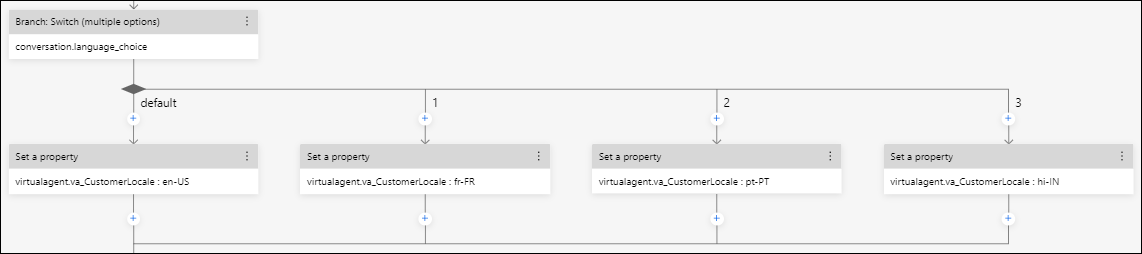
El valor de la variable virtualagent.va_CustomerLocale s'actualitzarà amb la llengua que seleccioni el client.
Nota
Heu d'establir la variable de context va_CustomerLocale amb els codis de configuració regional de les llengües a les quals voleu donar suport. Més informació: Ubicacions admeses i codis regionals
Seleccioneu el node Afegeix (+) i, a continuació, seleccioneu Inicia un tema de Power Virtual Agent.
A Nom del diàleg, seleccioneu Escala.
Al mapa del lloc, seleccioneu Publica i, a continuació, seleccioneu Perfil de publicació.
Seleccioneu Edita i, a continuació, seleccioneu Inicieu la sessió per continuar.
Seleccioneu l'entorn i el bot, a continuació, seleccioneu Desa.
Seleccioneu el bot Publica, seleccioneu el bot i després Publica els bots seleccionats.
Seleccioneu D'acord.
A Copilot Studio, actualitzeu Temes. Veureu el tema a la llista.
Seleccioneu Publica.
Configurar el tema de salutació
A Copilot Studio més, obriu el tema Salutació al llenç de creació i suprimiu tots els missatges per defecte, excepte les frases d'activació.
Seleccioneu el node Afegeix (+) i, a continuació, seleccioneu Redirigeix a un altre tema.
Seleccioneu el diàleg de salutació que heu creat, que és Diàleg de salutació PVA al nostre exemple.
Deseu el tema Salutació.
Configurar la transferència al node de l'agent utilitzant el tema escalat
In Copilot Studio, obriu el tema Escala al llenç de creació i suprimiu tots els missatges predeterminats, excepte les frases d'activació.
Seleccioneu Afegeix un node (+), seleccioneu Finalitza la conversa i, a continuació, seleccioneu Transfereix a agent.
Opcionalment, a Missatge privat a l'agent, introduïu el següent per obtenir la llengua preferida del client.
Customer preferred language is {x} bot.va_CustomerLocaleDeseu el tema.
Al mapa del lloc, a Administra, seleccioneu Canals i, a continuació, seleccioneu Microsoft Teams a la pàgina Canals.
Publiqueu el bot amb el contingut més recent.
Al mapa del lloc, a Administra, seleccioneu Transferències d'agent i, a continuació, seleccioneu Omnicanal a la pàgina Transferències d'agent.
A la subfinestra d'omnicanal, configureu els ajustos següents:
- Permetre la veu: definit com a Sí.
- Veure l'entorn amb el qual està connectat aquest bot: seleccioneu l'entorn on s'utilitzarà el bot.
- Identificador de l'aplicació: introduïu l'identificador de l'aplicació que es va generar quan es va registrar l'aplicació a l'Azure.
Seleccioneu Afegeix el bot.
Quan el bot està connectat, seleccioneu Visualitza els detalls a Omnicanal. La pàgina del centre d'administració de centre d'administració del Customer Service o centre de contactes s'obre en una pestanya nova i mostra els detalls del bot.
Anoteu la informació d'usuari del bot que necessitareu per a altres passos de configuració.
Configurar seqüències de treball i cues
Utilitzeu la informació dels articles següents per configurar una seqüència de treball de veu i una cua de veu, i les seves regles d'encaminament.
- Configurar una seqüència de treball
- Configurar la classificació del treball
- Configurar una cua
- Configurar mètodes d'assignació
Per exemple, assegureu-vos de definir la configuració següent:
Configureu tres cues de veu, per a l'anglès, el francès i el portuguès, i afegiu els agents necessaris.
Configureu una seqüència de treball de veu amb l'anglès com a llengua principal, i el francès i el portuguès com a llengües addicionals.
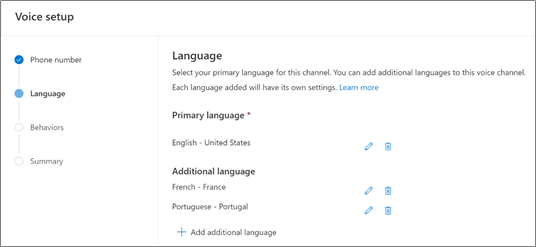
Al camí cap al conjunt de regles de cua de la seqüència de treball, utilitzeu Conversation.CustomerLanguage com a criteris per encaminar la trucada entrant a diferents cues de llengua a partir de l'opció seleccionada pel client.
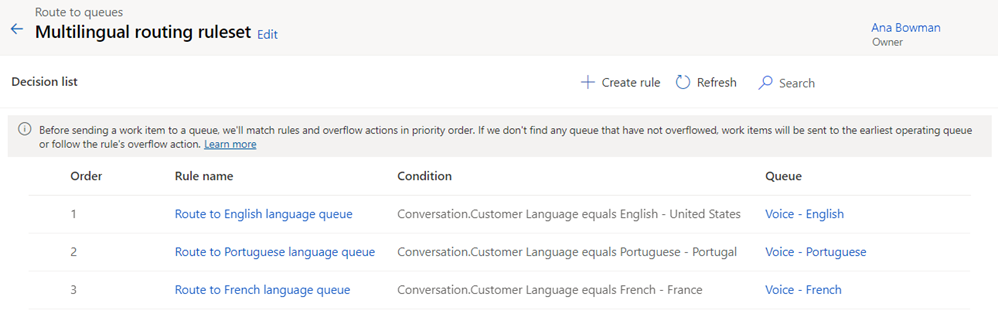
A l'àrea Bot de la seqüència de treball, editeu-la per afegir el Copilot Studio bot que heu configurat.
Verifiqueu el bot multilingüe
Com a client, truqueu al número que s'ha registrat amb la seqüència de treball de veu.
Quan se us demani un missatge de resposta de veu interactiva (IVR), seleccioneu una llengua. Verifiqueu que el bot encamina la trucada a un agent que pot parlar en la llengua que heu seleccionat.
Consulteu també
Configurar un centre de contactes multilíngüe
Integrar un Copilot Studio bot
Comentaris
Properament: al llarg del 2024 eliminarem gradualment GitHub Issues com a mecanisme de retroalimentació del contingut i el substituirem per un nou sistema de retroalimentació. Per obtenir més informació, consulteu: https://aka.ms/ContentUserFeedback.
Envieu i consulteu els comentaris de